怎么快速地将mkv转换为mp4(安利3种超实用的mkv怎么无损转换mp4转换方法)
mkv怎么无损转换mp4呢?首先我们要了解一下什么是mkv,它和mp4有什么区别,为什么要将mkv是转换成mp4。mkv是开放、标准、免费的多媒体包格式,换句话说就是一种容器格式,可以容纳无限数量的视频、音频、图片或字幕轨道。它与mp4有很大的区别,开发者、支持的视频/音频格式、支持的移动设备等方面都有较大的区别。正因为mp4适用范围广,支持的各类移动设备,比如苹果、安卓、索尼、微软等,所以才要将mkv转换成mp4,毕竟mkv几乎并不支持上述的移动设备,兼容性过差。那么mkv怎么无损转换mp4呢?来试试这三种方法吧,绝对有用哦。

方法一:修改后文件拓展名
1、鼠标右击打开桌面上的mkv视频文件,选择“重命名”。
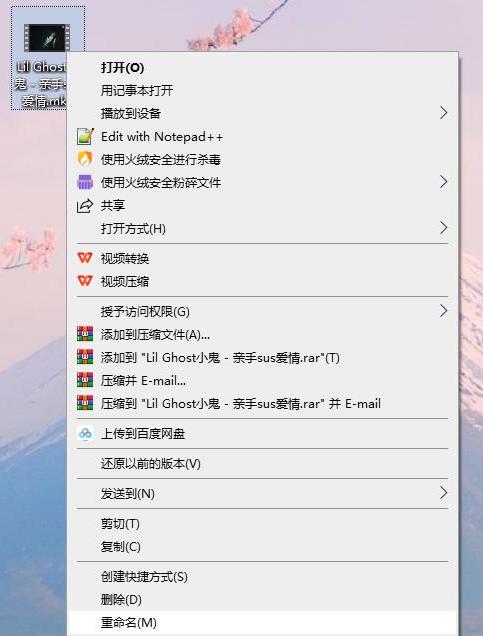
2、然后将文件拓展词“.mkv”修改成“.mp4”,点击回车键。会有一个提示界面跳出来,点击“确认”,文件格式就转换成功了。

方法二:风云视频转换器
1、将风云视频转换器下载安装到桌面上,点击热门功能——视频转换。

2、先点击上方功能列表处的“视频转换”,然后上传mkv文件,可拖拽上传。如需要添加多个文件,可选择文件夹上传。

3、文件上传完毕后,可对视频文件进行裁剪和音频调整。01处的输出格式是单独设置文件的输出格式,02处输出格式是统一批量设置所有文件的输出格式,这点需要注意一下。最后点击“全部转换”。

方法三:彩虹办公中心
1、打开软件,点击左侧功能栏处的“视频处理”功能,然后点击进入“视频转换”。

2、上传mkv文件,这里也支持批量上传文件哦。

3、设置mkv文件的输出格式,选择mp4格式。还可以选择不同的音频质量哦。然后点击“开始处理”,文件就转换成功啦。

好啦,以上就是小编今日分享的视频格式转换实用方法,谢谢大家观看!
,免责声明:本文仅代表文章作者的个人观点,与本站无关。其原创性、真实性以及文中陈述文字和内容未经本站证实,对本文以及其中全部或者部分内容文字的真实性、完整性和原创性本站不作任何保证或承诺,请读者仅作参考,并自行核实相关内容。文章投诉邮箱:anhduc.ph@yahoo.com






